Batch Send Mode
LUTのバッチ送信
このモードでは、LUTをリアルタイムに更新するのでなく、種々の設定を完了した後に、いっきに送信することができます。
LOOKの結果を画面で確認し、問題なければDeviceにい送信する、という使い方ができます。
下記は"Batch Send"モードを選択した直後の画面です。
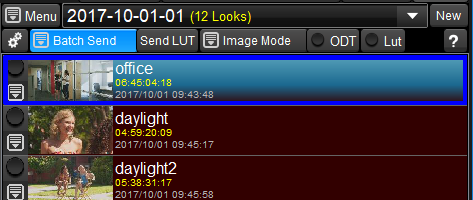
色調整を行うと、Deviceに最新のLUTが送られていない状態となり、"Send LUT"ボタンが赤くなり、LUT送信が必要であることを示します。
また、現在Deviceと紐づいているLookも(下記の例では先頭のoffice)、周囲の選択マークが赤くなり、保存されているLOOKと現在のLOOKが異なっていることを示します。
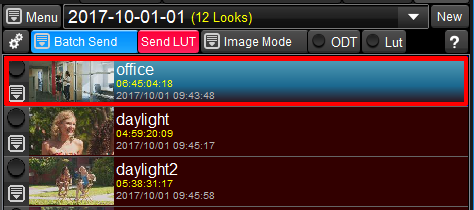
同時に、デバイスリストの表示も、同期を占める緑の丸スイッチが、赤く変化します。LUT送信が必要であることを示しています。
また、デバイスアイコンが赤で囲われています。これは、現在のLOOKが紐づいている"office"LOOK に保存されていないことを示しています。
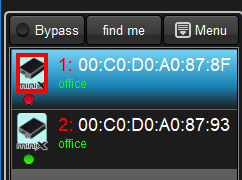
"Send LUT"ボタンを押すと,LUTがデバイスに送信されます。ボタンの色も、下記のように通常の色に復帰します。
ルックリストの"office"の枠は赤いままです。これはdeviceの
また、デバイスアイコンが赤で囲われています。これは、現在のLOOKが紐づいている"office"LOOK に保存されていないことを示しています。
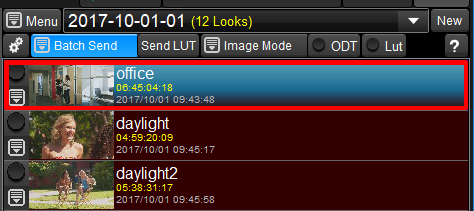
デバイスリストの赤丸も緑丸に戻り、LUT送信状態とGUIのLookの状態が合致していることがわかります。
しかしながら、デバイスのアイコンが赤枠で囲われたままであり、このデバイスと紐付いた"office" ルックに、現在のLookが保存されていないことを示しています。
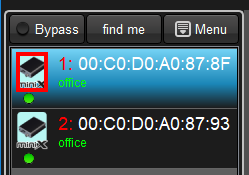
LUTのバッチ送信機能と関係はありませんが、"Keep Look New" または"Keep Look Overwrite"ボタンを押すことにより、現在のルックがルックリストに保存され、このアイコンの赤枠も消えます。

